Aggiornato 2024 di aprile: smetti di ricevere messaggi di errore e rallenta il tuo sistema con il nostro strumento di ottimizzazione. Scaricalo ora su questo link
- Scarica e installa lo strumento di riparazione qui.
- Lascia che scansioni il tuo computer.
- Lo strumento sarà quindi ripara il tuo computer.
Con le impostazioni predefinite, Windows 10 visualizza un orologio di 24 ore sia sulla barra delle applicazioni che sulla schermata di blocco. Sebbene non ci sia nulla di sbagliato nel formato delle 24 ore, molti utenti trovano difficile leggere l'orologio delle 24 ore e preferiscono l'orologio delle 12 ore di facile lettura.
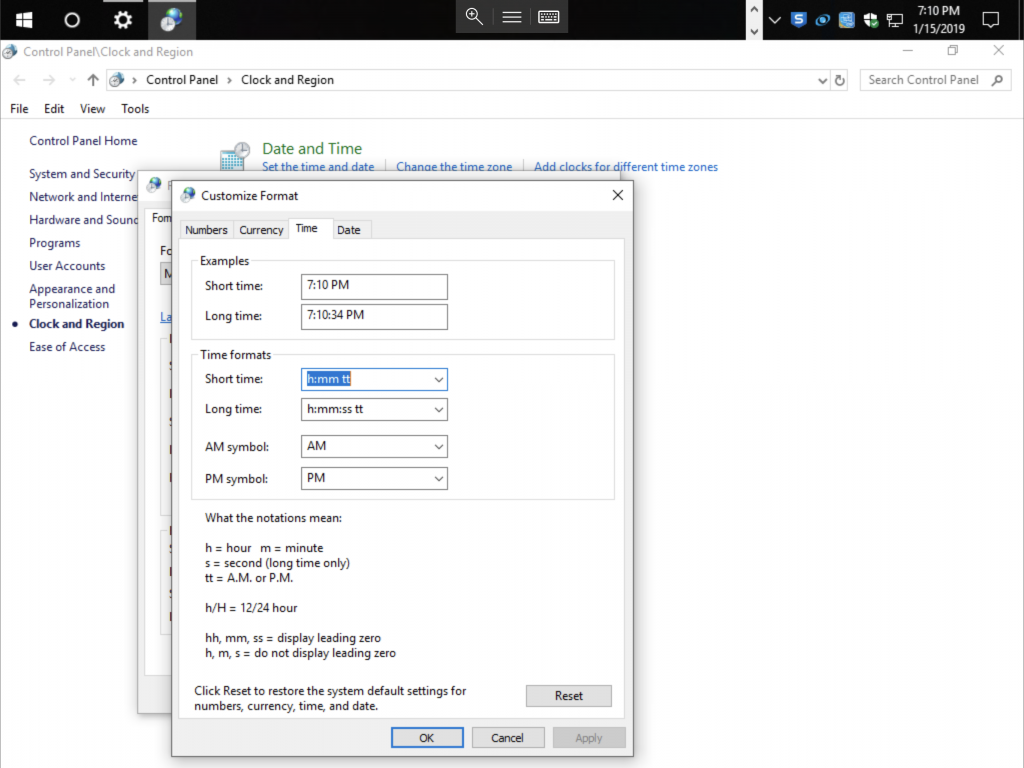
Se si utilizza Windows 10 e si preferisce modificare il formato ora predefinito da 24 ore a 12 ore o viceversa, è possibile modificare il formato ora nelle impostazioni e nel pannello di controllo.
Questa guida mostra come modificare il formato dell'ora da 24 ore a 12 ore o viceversa in Windows 10.
Si noti che la modifica del formato dell'ora da 24 a 12 ore non influisce sull'orologio nella schermata di blocco. L'orologio sulla schermata di blocco continuerà a visualizzare l'ora nel formato 24 ore. Sfortunatamente, ora è possibile cambiare l'ora formato dell'orologio sulla schermata di blocco.
Aggiornamento di aprile 2024:
Ora puoi prevenire i problemi del PC utilizzando questo strumento, ad esempio proteggendoti dalla perdita di file e dal malware. Inoltre è un ottimo modo per ottimizzare il computer per le massime prestazioni. Il programma corregge facilmente gli errori comuni che potrebbero verificarsi sui sistemi Windows, senza bisogno di ore di risoluzione dei problemi quando hai la soluzione perfetta a portata di mano:
- Passo 1: Scarica PC Repair & Optimizer Tool (Windows 10, 8, 7, XP, Vista - Certificato Microsoft Gold).
- Passaggio 2: fare clic su "Avvio scansione"Per trovare problemi di registro di Windows che potrebbero causare problemi al PC.
- Passaggio 3: fare clic su "Ripara tutto"Per risolvere tutti i problemi.
Per modificare l'ora in Windows 10 dal formato 24 ore al formato 12 ore
I seguenti passaggi e schermate provengono da Windows 10, ma Windows 8.1 / 8 e Windows 7 avranno impostazioni simili ad eccezione dell'accesso al pannello di controllo. Gli stessi passaggi si applicano quindi alla versione precedente del sistema operativo Windows.
- Fare clic con il pulsante destro del mouse sull'orologio nell'angolo inferiore destro dello schermo, quindi fare clic su "Imposta data / ora".
- Fare clic su "Data, ora e formattazione regionale" sul lato destro della finestra.
- Scorri fino alla fine di "Dati in formato regionale".
- Fare clic su "Modifica formati dati".
- In "Tempo ridotto", seleziona "9:40".
- Chiudi la finestra
- L'ora viene ora visualizzata nel formato 12 ore e nel valore AM / PM
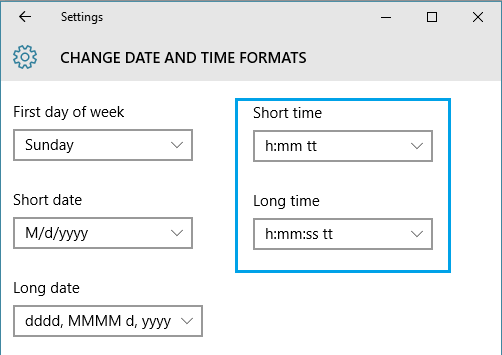
Per spiegare meglio questo, su un computer con Windows 10 che visualizza l'ora in formato 24 ore, puoi trovare le impostazioni Tempo lungo e Tempo breve con una "H" maiuscola che rappresenta il formato 24 ore. È sufficiente fare clic sul menu a discesa ed effettuare una selezione contenente una piccola "h".
- Short Time: H: mm - Cambia in h: mm tt
- Tempo lungo: H: mm: ss - Cambia in h: mm: ss tt
Le lettere "tt" nelle impostazioni di 12 ore sopra rappresentano AM o PM. Pertanto, l'ora sul tuo computer Windows 10 ora verrà visualizzata come 18:45 o 18:00.
Suggerimento esperto: Questo strumento di riparazione esegue la scansione dei repository e sostituisce i file corrotti o mancanti se nessuno di questi metodi ha funzionato. Funziona bene nella maggior parte dei casi in cui il problema è dovuto alla corruzione del sistema. Questo strumento ottimizzerà anche il tuo sistema per massimizzare le prestazioni. Può essere scaricato da Cliccando qui

CCNA, Web Developer, PC Risoluzione dei problemi
Sono un appassionato di computer e un professionista IT praticante. Ho alle spalle anni di esperienza nella programmazione di computer, risoluzione dei problemi hardware e riparazione. Sono specializzato in sviluppo Web e progettazione di database. Ho anche una certificazione CCNA per la progettazione della rete e la risoluzione dei problemi.

